
Sommario:
- Autore John Day [email protected].
- Public 2024-01-30 09:59.
- Ultima modifica 2025-01-23 14:49.

Con questo tutorial vogliamo spiegarti come migliorare il plotter verticale che trovi qui utilizzando la scheda programmabile Drivemall.
Se non abbiamo il drivermall possiamo usare l'arduino, ma sotto il link per lo sviluppo del Drivemall.
Il vantaggio di preferire il Drivemall alla classica scheda Arduino è quello di ridurre la complessità delle connessioni portando ad una configurazione più ordinata. Tuttavia, questo è facoltativo: tutti i risultati sono ancora validi con la scheda arduino, una breadboard e ponticelli dupont sufficienti per le connessioni.
Il progetto mira a promuovere una forma di educazione informale come mezzo per favorire l'inclusione sociale dei giovani, l'educazione informale come si può trovare all'interno dei makerspace.
Questo tutorial riflette solo le opinioni degli autori e la Commissione Europea non può essere ritenuta responsabile per qualsiasi uso che possa essere fatto delle informazioni in esso contenute.
Passaggio 1: Introduzione


Rimuoviamo il motorshield Adafruit perché la scheda Drivemall integra tutto a bordo.
Inoltre, grazie alla scheda Drivemall, puoi scegliere diversi tipi di driver di diversa qualità. La differenza tra questi driver si apprezza sul risultato finale in termini di minori imperfezioni sull'immagine.
Passaggio 2: cosa ci serve
Lista della spesa:
- 2 cavi per motore
- Roba da plotter verticale (link alle istruzioni di digijeunes.)
- Drivemall (di nuovo, link al drivemall instr.)
- Cavo USB
- 2 driver A4988
Passaggio 3: come sostituire l'hardware




Dobbiamo rimuovere il controller Arduino Uno e la scheda Adafruit Motor Shield V2 per sostituirli con i driver Drivem e due motori passo-passo.
Per farlo colleghiamo gli Stepper driver nel connettore J17 J24 (vedi fig.1) prestando invece attenzione al verso dei pin (vedi fig.2,3).
Per il collegamento con il motore prestare attenzione alle fasi del motore passo-passo che collegando un collegamento errato può distruggere il driver. Il Driver A4988 ha il pin ha i pin del motore nella sequenza 1B 1A 2A 2B. (vedi foto 4).
Il servo è collegato ai pin VDD GND e A3.
Passaggio 4: firmware
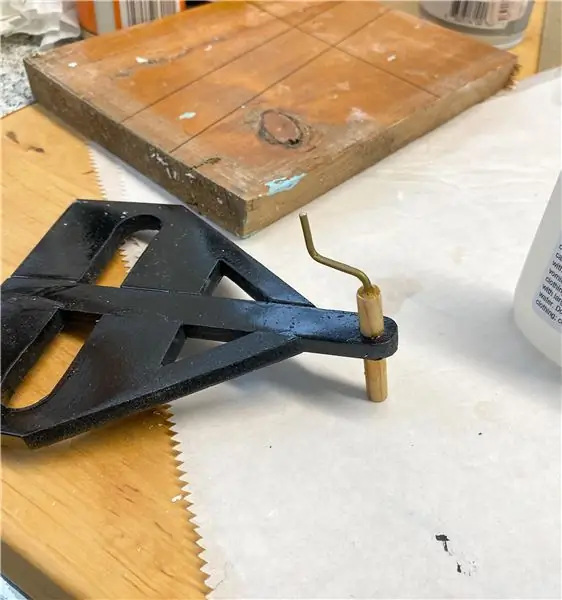

Ora è il momento di programmare!
Ci sono alcune piccole differenze nel firmware perché la scheda Adafruit Motor Shield V2 è controllata tramite il bus SPI, invece il Drivemall utilizza gli Step driver (A4988) controllati con due PIn STEP in PWM e Dir per la direzione.
Quindi dobbiamo inviare le istruzioni corrette ai driver che si occuperanno dei passaggi per la rotazione dei motori.
Qui puoi trovare il firmware allegato
Passaggio 5: disegno

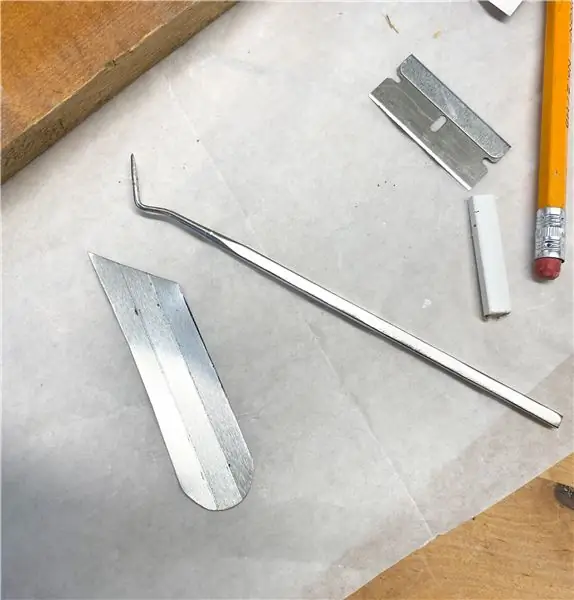

OK, dovrebbe essere tutto fatto. Ora possiamo disegnare uno schizzo!
Per utilizzare il plotter utilizziamo Processing impostando la dimensione del plotter e l'aria di lavoro in Setup ed in particolare il numero di passi per giro ed i millimetri percorsi dalla punta per giro.
Andiamo su Input, clicchiamo su set Home e andiamo a caricare l'immagine utilizzando il vettore di caricamento. Per migliorare la precisione del plotter possiamo diminuire la velocità e l'accelerazione.
Passaggio 6: conclusione

L'utilizzo di driver stepper esterni permette di rendere intercambiabile la rumorosità dei motori con altri tipi di driver che offrono maggiore precisione, ad esempio il tmc2208
Consigliato:
Plotter verticale: 6 passaggi

Plotter verticale: in questo tutorial imparerai come creare il tuo plotter verticale. Questa è una macchina cnc che puoi utilizzare per trasferire disegni digitali su qualsiasi superficie verticale (es. un muro, una finestra)
Trasforma un IMac 2009 24 rotto in un display verticale secondario: 4 passaggi

Trasforma un IMac 2009 24 rotto in un display verticale secondario: istruibile in modo rapido e sporco. Scusate. Puoi inviare un messaggio se hai una domanda. Ho avuto molti problemi a trovare informazioni online su questo, quindi ho reso questo istruibile. Fondamentalmente: leggi l'intero istruibile, svuota l'imac, tieni il caso e s
Arcade verticale Bartop con display LED PIXEL integrato: 11 passaggi (con immagini)

Arcade verticale Bartop con display LED PIXEL integrato: **** Aggiornato con il nuovo software luglio 2019, dettagli qui ****** Una costruzione arcade bartop con la caratteristica unica che il tendone a matrice di LED cambia per adattarsi al gioco selezionato. L'arte del personaggio sui lati del mobile è intarsiata tagliata al laser e non incollata
Giradischi verticale dal design personalizzato: 15 passaggi (con immagini)

Giradischi verticale dal design personalizzato: non sono un esperto di tutto ciò che riguarda l'audio, figuriamoci i giradischi. Pertanto, l'obiettivo di questo progetto non era quello di creare un audio della migliore qualità e un output ad alta tecnologia. Volevo creare il mio giradischi che penso sia un pezzo di design interessante. due
Plotter verticale con Arduino: 7 passaggi

Plotter Vertical Con Arduino: Dibuja lo que quieras en cualquier superficie lisa, con un Plotter Vertical controlado por Arduino
